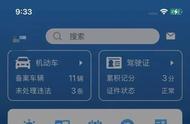在Photoshop中,要替换白色图像的颜色,可以按照以下步骤进行操作:
1. 首先打开PS软件并导入需要更改颜色的图片。
2. 创建一个新的空白图层。
3. 点击上方的“选项”选项卡中的“色彩范围”选项。
4. 移动鼠标光标至图像上白色的部分,并点击选取。
5. 接着点击“选择”选项卡中的“反向”,这样就选中了除了白色以外的所有区域。
6. 然后点击“图像”菜单,进入“调整”选项列表,再打开“可选颜色”选项。
7. 在弹出的对话框中选择下方的“绝对”选项,然后颜色选择“白色”,通过修改下方参数即可改变白色区域的颜色。
8. 最后,你可以使用油漆桶工具将新的填充色应用于之前创建的空白图层。
以上就是在Photoshop中替换白色图像颜色的具体步骤。